显示器看起来雾蒙蒙的怎么办 显示器屏幕雾蒙蒙处理方法
更新时间:2023-01-10 10:12:33作者:runxin
如今大多用户在给电脑选择显示器的时候,往往都会偏向于高分辨率的配置,可是当用户在安装显示器启动电脑运行时,有些用户却遇到了显示器画面雾蒙蒙的情况,看起来很是不方便,那么显示器看起来雾蒙蒙的怎么办呢?接下来小编就来告诉大家显示器屏幕雾蒙蒙处理方法。
具体方法:
重新插拔一下视频链接线,接口问题经常导致屏幕颜色不正,变色、串色等现象,如果你现在的问题不仅是显示不清晰,另外有这些颜色表现不正常的现象,那就试试此方法吧
1、桌面右击,选择分辨率。
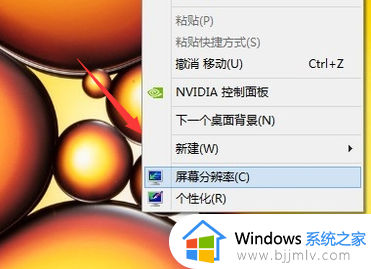
2、将分辨率用鼠标拉到最高。
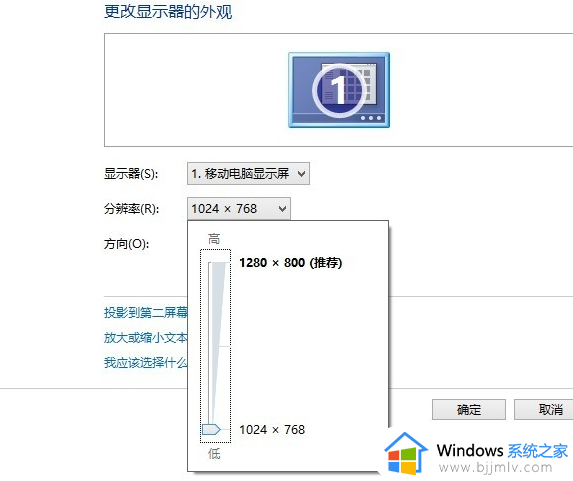
3、点击保存,屏幕会闪一下,见证奇迹的时刻到了-屏幕是不是瞬间清晰了!别忘了,再点击一下保存更改。看看更改之后的效果,跟之前对比很明显。
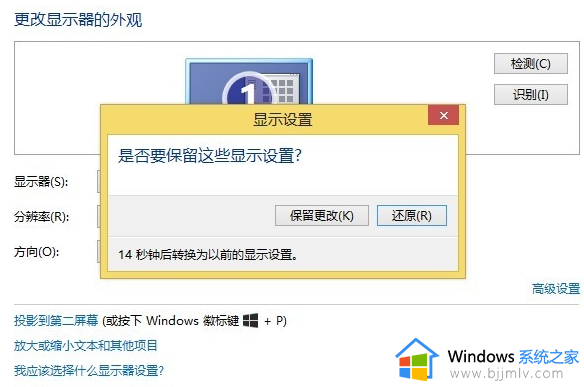
4、做到这里,如果还是不清晰怎么办呢?别急。
5、安装驱动精灵软件,在联网条件下点击一键检测,这时肯定会发现显卡驱动存在问题,然后更新一下,等待下载完成-安装驱动-重启,OK,按1-4步设置一次解决屏幕不清晰问题。
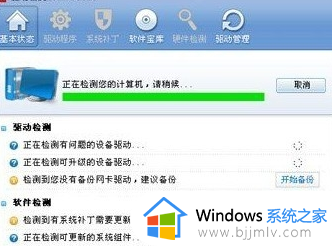
以上就是小编告诉大家的关于显示器屏幕雾蒙蒙处理方法了,碰到同样情况的朋友们赶紧参照小编的方法来处理吧,希望能够对大家有所帮助。
显示器看起来雾蒙蒙的怎么办 显示器屏幕雾蒙蒙处理方法相关教程
- 鸿蒙5.0版本什么时候推送 华为鸿蒙5.0系统最新消息
- 华为鸿蒙系统申请入口在哪找 华为鸿蒙系统申请流程
- 华为鸿蒙系统支持的手机型号介绍 华为鸿蒙系统支持机型有哪些
- 电脑显示器一闪一闪的怎么回事 显示器闪屏的解决方法
- mac外接显示器设置主屏幕的方法 苹果外接显示器如何设置主屏幕
- 电脑主机运行但是显示器黑屏不显示无信号处理方法
- 如何查看显示器是多少寸的 怎么样查看显示器多少寸
- 怎么查看显示器是多少寸的 电脑显示器尺寸哪里看
- 电脑显示屏变小了两边黑怎么调过来?电脑显示器屏幕缩小了两边是黑的如何解决
- 怎么看显示器面板型号 如何查看显示器面板信息
- 惠普新电脑只有c盘没有d盘怎么办 惠普电脑只有一个C盘,如何分D盘
- 惠普电脑无法启动windows怎么办?惠普电脑无法启动系统如何 处理
- host在哪个文件夹里面 电脑hosts文件夹位置介绍
- word目录怎么生成 word目录自动生成步骤
- 惠普键盘win键怎么解锁 惠普键盘win键锁了按什么解锁
- 火绒驱动版本不匹配重启没用怎么办 火绒驱动版本不匹配重启依旧不匹配如何处理
热门推荐
电脑教程推荐
win10系统推荐